时间:2021-07-22 16:22:49 作者:陈坤 来源:系统之家 1. 扫描二维码随时看资讯 2. 请使用手机浏览器访问: https://m.xitongzhijia.net/xtjc/20210722/219254.html 手机查看 评论 反馈
PIN就是个人识别码,也是密码的一种,Win10系统中也可以设置PIN码来代替用户密码,那么如何创建PIN码?下面小编就给大家带来Win10创建PIN码的方法,一起来看看吧。
方法步骤:
1、打开设置界面,在设置界面中点击“账户”选项。
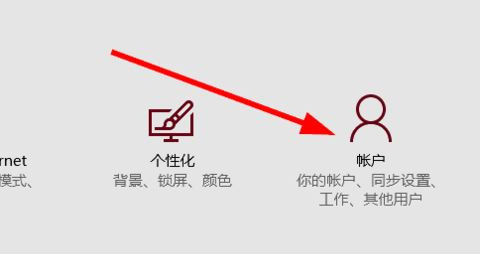
2、在账户界面中点击左侧的“登录选项”。
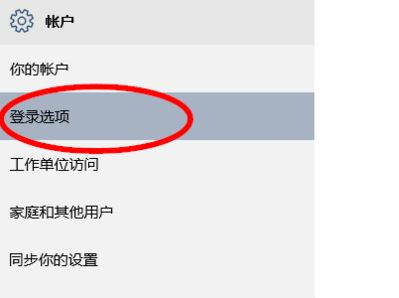
3、在右侧的PIN下点击“添加”,如图所示。
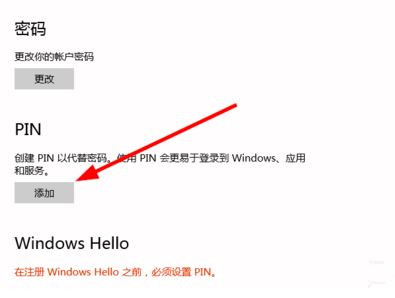
4、输入登录密码通过验证。
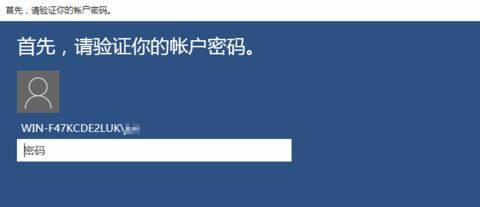
5、输入两遍PIN码。

发表评论
共0条
评论就这些咯,让大家也知道你的独特见解
立即评论以上留言仅代表用户个人观点,不代表系统之家立场